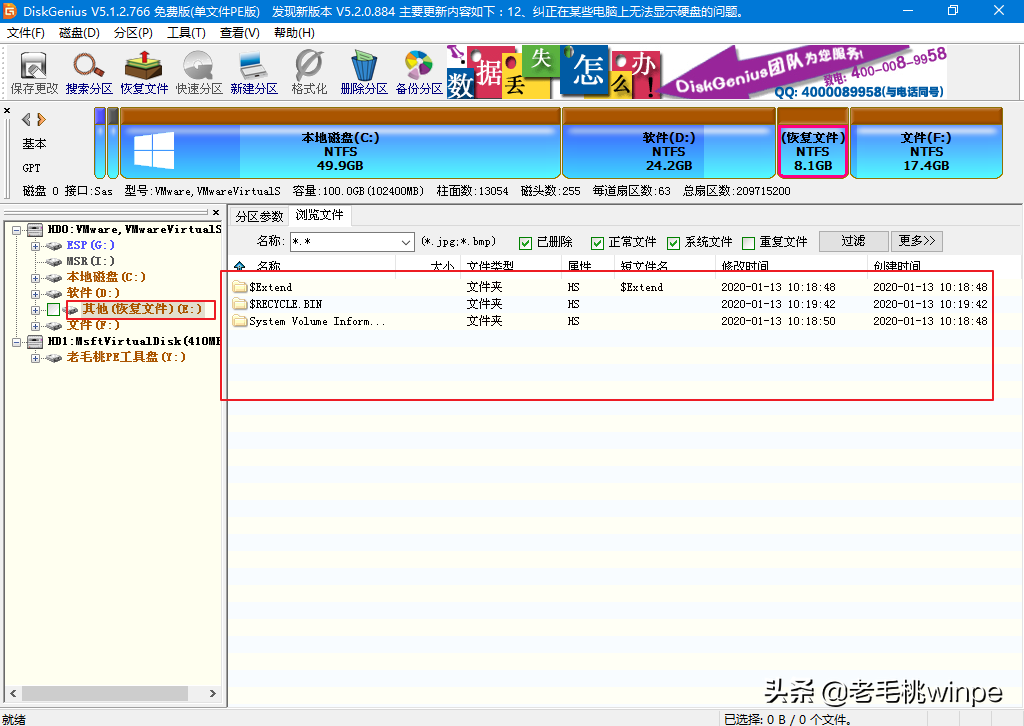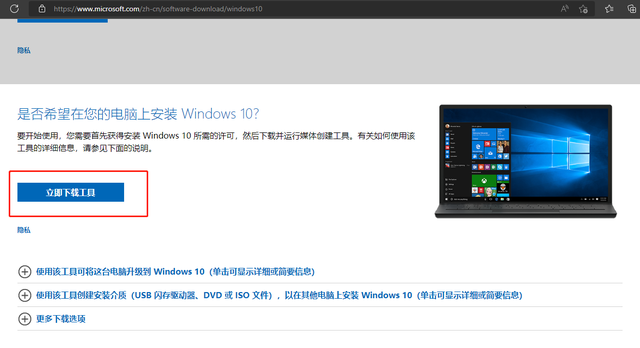上午有位用户给老毛桃来了一个夺命连环Call,为了何事?原来该用户将需要用到的文件删除放进回收站了,紧接着也把回收站所有的“垃圾”也都清理了,后知后觉才发现删除的文件还有用处!

像该用户的这种做法,老毛桃相信很多朋友都曾试过。删除垃圾文件是大家在日常工作中最基本的操作流程,但是,这也有不少朋友走进过误删文件的窘境。其实很少人知道,回收站不小心清空了,文件并不是百分百的可能找不回来的,以下按照老毛桃的方法,相信还是可以帮助很多朋友找回误删的文件。不信?尽管试试!

第一步:同时按下【win+r】组合快捷键,打开运行窗口后在框内输入【regedit】,回车;
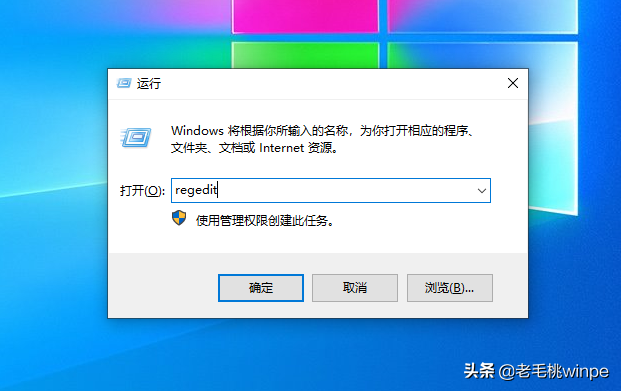
第二步:打开注册表编辑器后,按照以下路径依次展开:【HKEY_LOCAL_MACHINE\SOFTWARE\Microsoft\Windows\CurrentVersion\Explorer\Desktop\NameSpace】;
第三步:展开NameSpace后,找到名为【{645FF040-5081-101B-9F08-00AA002F954E}】的项,若没有可新建一个;
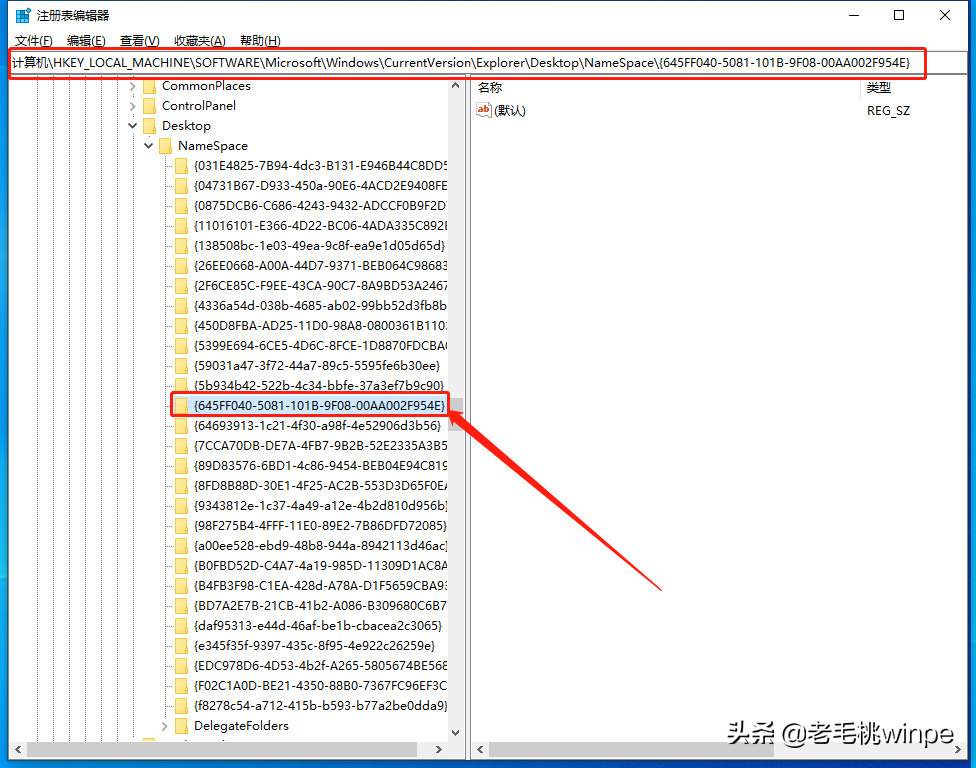
第四步:双击该项,接着在窗口右侧双击【默认】字符串,将其【数值数据】修改为【回收站】;
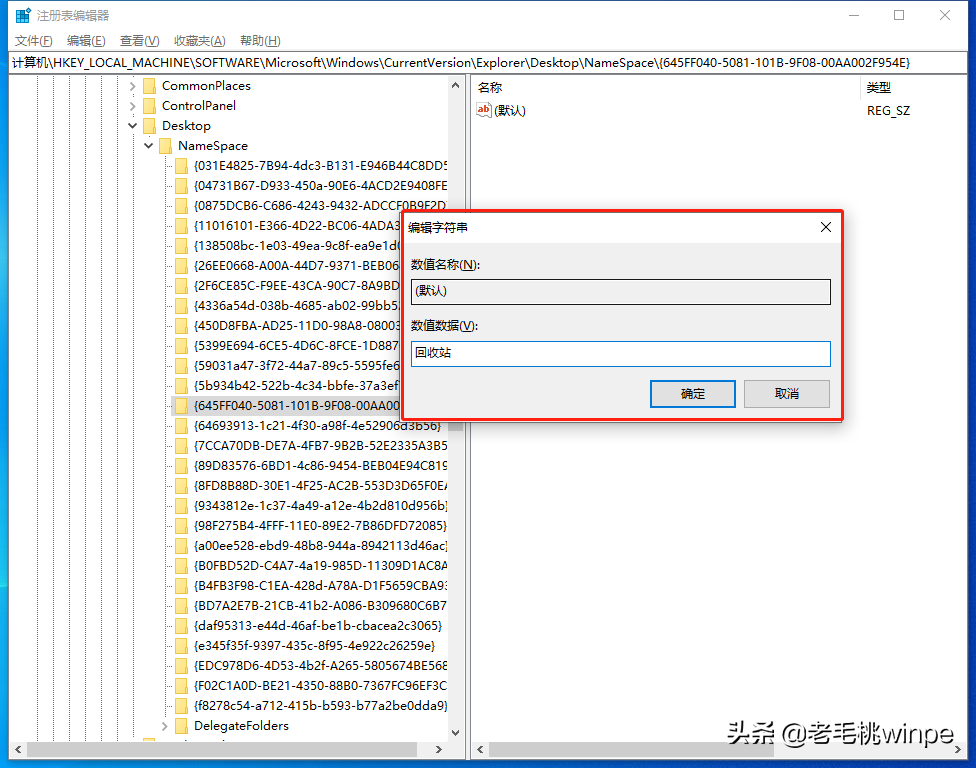
第五步:最后重启计算机,打开回收站后你会有意外的惊喜哦!
如果上述方法无法解决问题怎么办呢?别着急,老毛桃就要放大招了!
第一步:下载老毛桃U盘启动盘制作工具,并将一个4G以上的U盘制作成winpe启动盘;
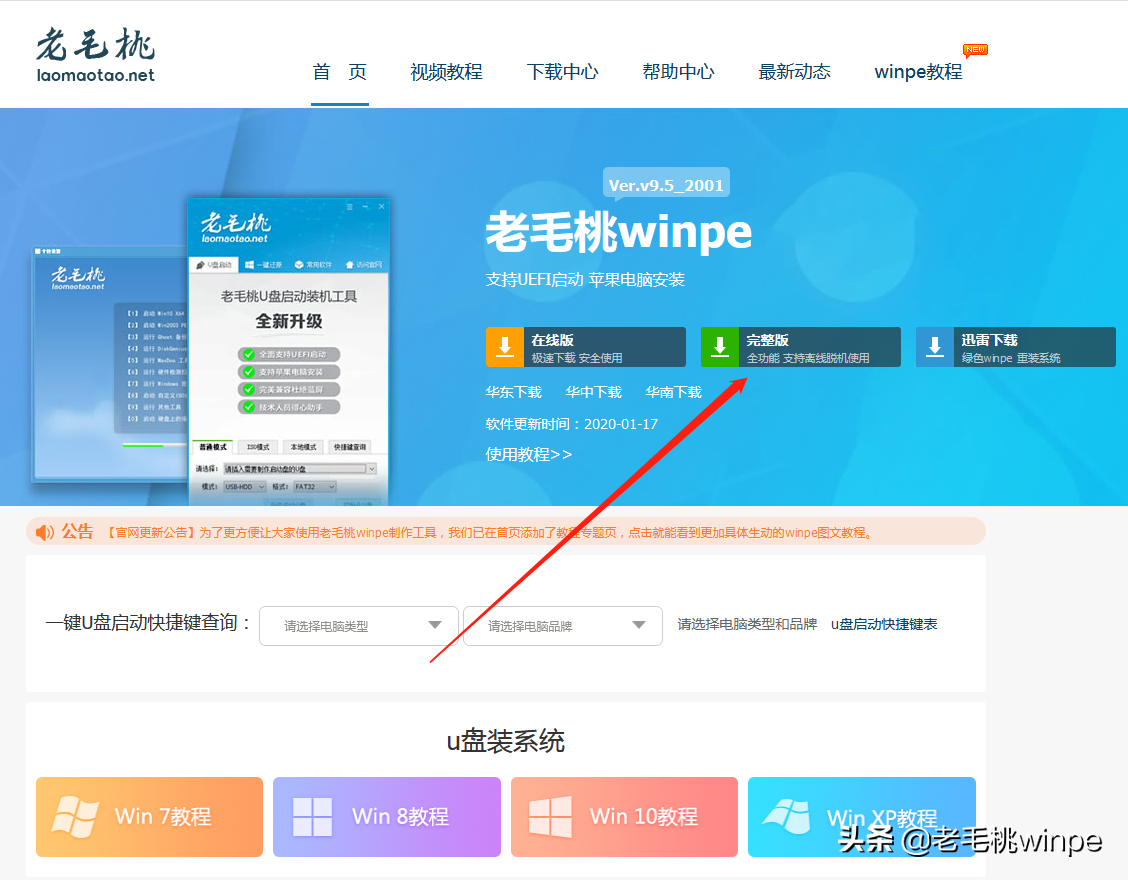
第二步:制作完成后,将U盘插入电脑的USB接口,开机或重启。当开机画面出现时,眼疾手快地按下U盘启动快捷键(快捷键随着电脑主板的品牌不同而不尽相同,大家可自行百度),进入U盘启动设置界面后,将U盘设置为开机第一选项,回车;
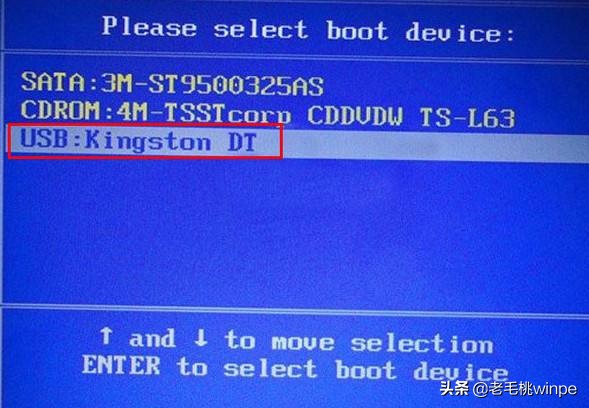
第三步:进入PE主菜单后,通过键盘方向键选择【4】运行Disk Genius硬盘分区工具,回车即可进入;
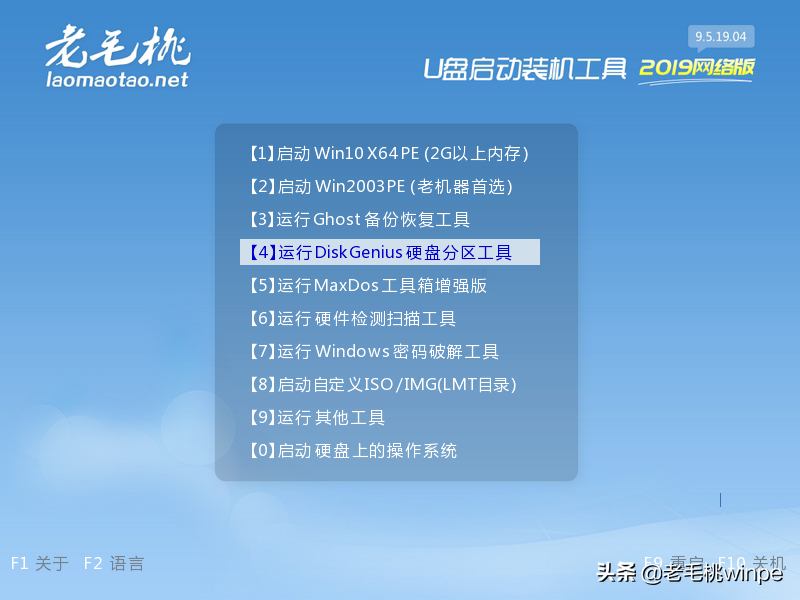
第四步:在分区工具的界面中,点击选中被删除文件所在的磁盘;
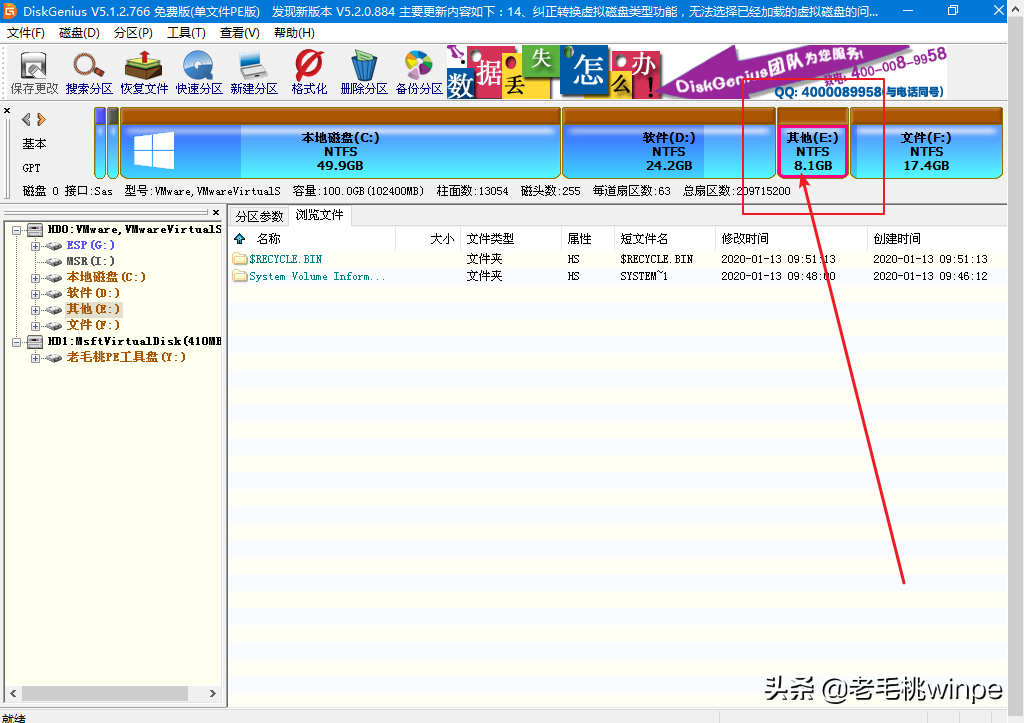
第五步:接着在上方工具栏中点击【工具】——【已删除或格式化后的文件恢复】;
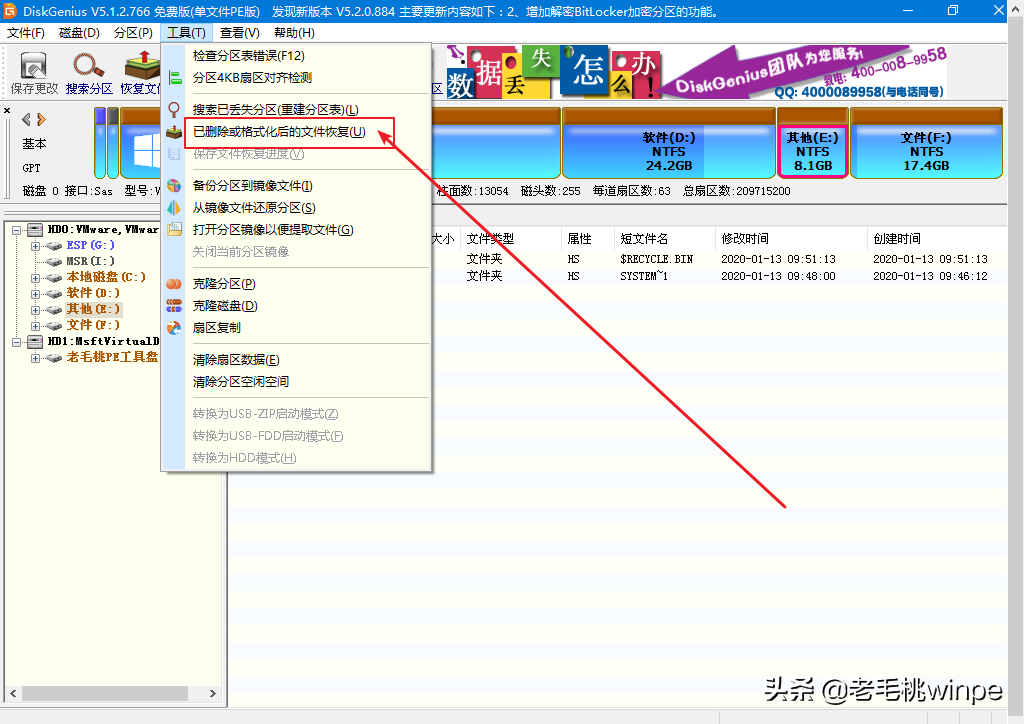
第六步:弹出恢复文件的操作弹窗后,根据自己的需求选择【恢复已删除的文件】或者【完整恢复】,最后点击【开始】;
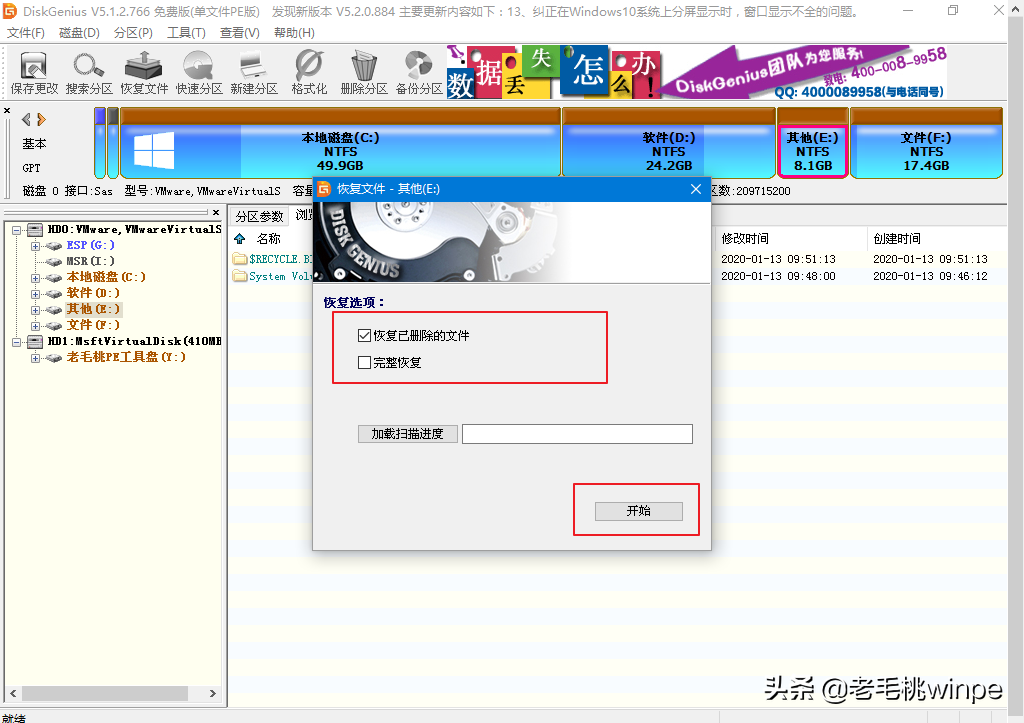
第七步:等待文件恢复,完成后会弹出相关的提示窗口,点击【确定】;
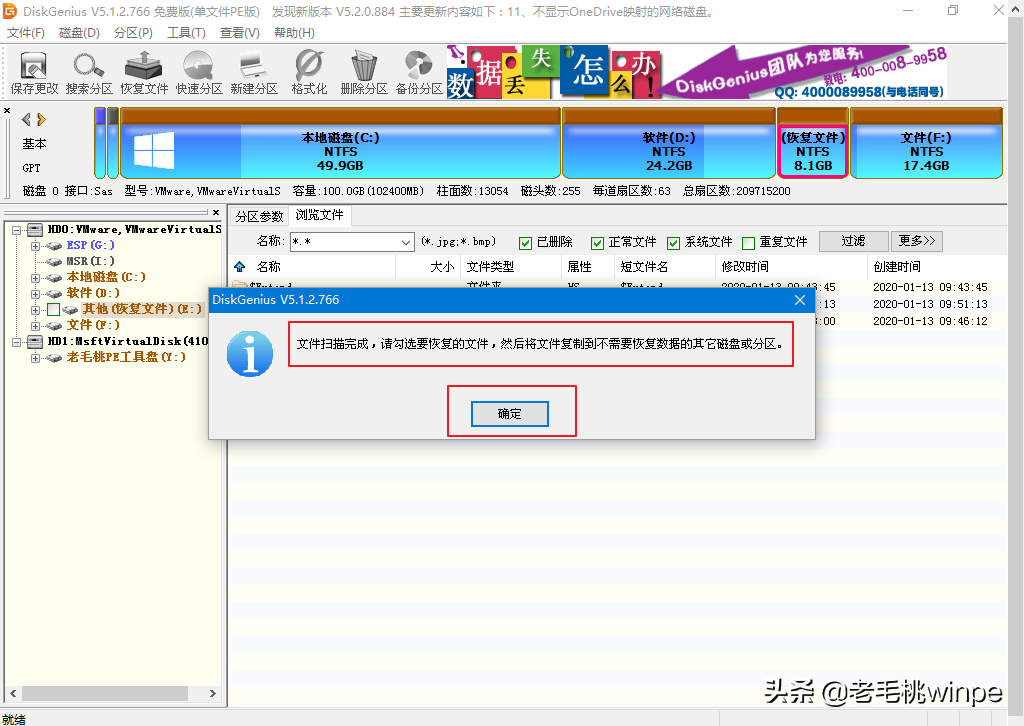
第八步:随后,你可以在页面看到磁盘中的部分文件资料已经恢复,接下来需要我们手动进行备份了。